
Первый курс, первый семестр. Лабораторные работы. Преподаватель Шиян. / Лабораторная работа №5. Гостиничный комплекс
.pdf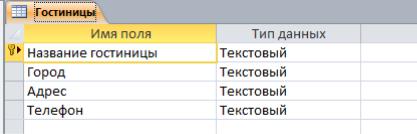
Создание базы данных «Гостиничный комплекс»
Создайте базу данных «Гостиничный комплекс». База данных должна содержать сведения о гостиницах, входящих в комплекс (названия, адреса, телефоны), о типах номеров в гостиницах и стоимости проживания, а также о клиентах, проживающих в гостиницах.
При работе с базой данных должны быть доступны следующие действия:
–возможность добавлять и удалять в таблицы сведения о гостиницах и клиентах; ввод и редактирование записей осуществляется в форме;
–выводить для клиента квитанцию со стоимостью его проживания в гостинице;
–находить сведения о проживающих в каждой гостинице.
Хо д р а б о т ы
1.Создайте новую базу данных. Сохраните ее в своей папке под именем Гостиничный комплекс.
2.В режиме Конструктора разработайте структуру таблиц базы
данных:
Создайте маску ввода для поля Телефон.
Маска ввода – это своеобразный шаблон для ввода значений поля. Например, одну и ту же дату события можно вводить в виде – 01.01.2012, или 01-янв- 2012, или 1 января 2012. Чтобы продемонстрировать пользователю требуемый формат ввода, используются маски.
Предположим, что в нашем случае необходимо сначала в скобках ввести трехзначный код города, а затем семизначный номер телефона, разделяя цифры в номере дефисами. Например, номер (123)123-45-67.
Маска ввода представляет собой набор символов, каждый из которых имеет свое назначение:

Символ |
Описание |
|
|
0 |
Обязательная цифра (от 0 до 9) |
|
|
9 |
Необязательная цифра (от 0 до 9) |
|
|
# |
Необязательная цифра, знак плюс (+) или знак минус (—) |
|
|
L |
Обязательная буква |
|
|
? |
Необязательная буква |
|
|
А |
Обязательные буква или цифра |
|
|
а |
Необязательные буква или цифра |
|
|
& |
Обязательный символ любого типа (включая буквы, |
|
цифры, знаки пунктуации и т. д.) |
|
|
С |
Необязательный символ любого типа (включая буквы, |
|
цифры знаки пунктуации и т. д.) |
|
|
Для создания маски установите курсор в поле Номер телефона, затем в Свойствах поля установите курсор в строке Маска ввода и нажмите на кнопку  . В открывшемся окне Создание масок ввода щелкните по кнопке Список. В окне настроек введите следующие данные:
. В открывшемся окне Создание масок ввода щелкните по кнопке Список. В окне настроек введите следующие данные:
Закройте окно настроек и нажмите кнопку Готово. Теперь при вводе все номера телефонов будут вводится в нужном формате, причем знаки скобок и дефисов не нужно вводить с клавиатуры.
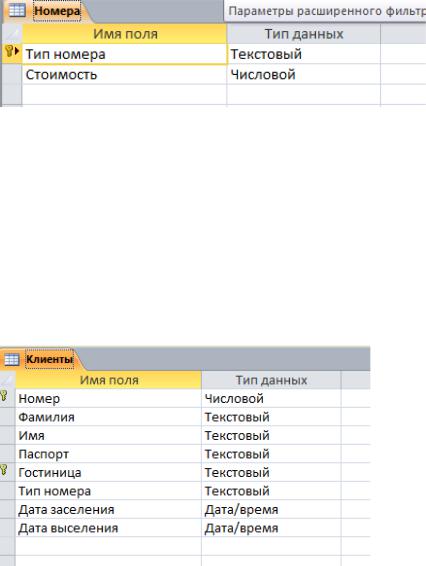
В таблице Номера поле Тип номера является полем подстановок. Для создания подстановок в Свойствах поля на вкладке Подстановка
выберите Тип элемента управления – Поле со списком, в поле Тип источника строк выберите пункт Список значений, в строке
Источник строк введите список значений, разделяя их точкой с запятой: люкс; полулюкс; стандарт; эконом.
В таблице Клиенты ключевое поле является составным – т.е. состоит из нескольких полей – Номер и Гостиница.
Поля Гостиница и Тип номера должны использовать подстановки из соответствующих полей других таблиц.
Для полей Паспорт, Дата заселения и Дата выселения создайте маски ввода (маска ввода для поля Паспорт должна позволять ввести 4 цифры серии паспорта, а затем после символа № – шестизначный номер паспорта).
3. Создайте схему базы данных:
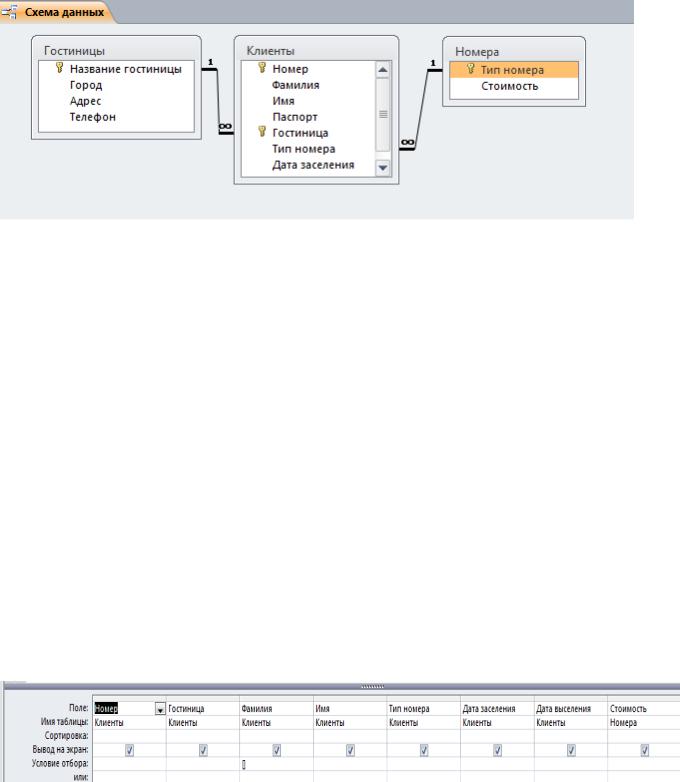
4.Заполните таблицы Номера и Гостиницы данными. Таблица Номера содержит типы номеров Люкс, Полулюкс, Стандарт, Эконом. Таблица Гостиницы содержит не менее 5 записей.
Для таблицы Клиенты создайте форму с помощью мастера форм. Заполните в форме таблицу Клиенты данными (не менее 10 записей).
5.Создайте запрос, выводящий всех клиентов, проживающих в выбранной гостинице.
6.Создадим запрос для формирования квитанции за проживание для клиента. Помимо сведений о клиенте и гостинце, на квитанции должно быть показано количество дней проживания (его можно вычислить, зная даты заселения и выселения), а также стоимость проживания.
Создайте новый запрос в режиме конструктора.
Добавьте нужные для запроса таблицы и поля. Так как квитанция формируется для конкретного клиента, то в поле Фамилия введите пустые квадратные скобки, чтобы была возможность вводить имя клиента с клавиатуры.
Создадим вычисляемое поле – Количество дней проживания.
Установите курсор в первое незаполненное поле и нажмите на кнопку
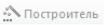 на панели Работа с запросами.
на панели Работа с запросами.
В открывшемся окне выберите базу данных «Гостиничный комплекс», таблицу Клиенты и задайте формулу, вычисляющую количество дней проживания как разность даты выселения и даты заселения.

Нажмите кнопку ОК.
Попробуйте выполнить запрос для некоторого клиента.
При запуске в заголовке вычисленного поля будет записано «Выражение 1». Чтобы изменить подпись поля нажмите на кнопку Страница свойств и в строке Подпись введите значение Количество прожитых дней.
Аналогично создайте поле, в котором будет вычислена стоимость за проживание (количество прожитых дней нужно умножать на стоимость номера).
Сохраните запрос под именем Квитанция.
7. Создайте отчет для запроса Квитанция с помощью Мастера отчетов. На последнем шаге Мастера выберите пункт Изменить макет отчета:
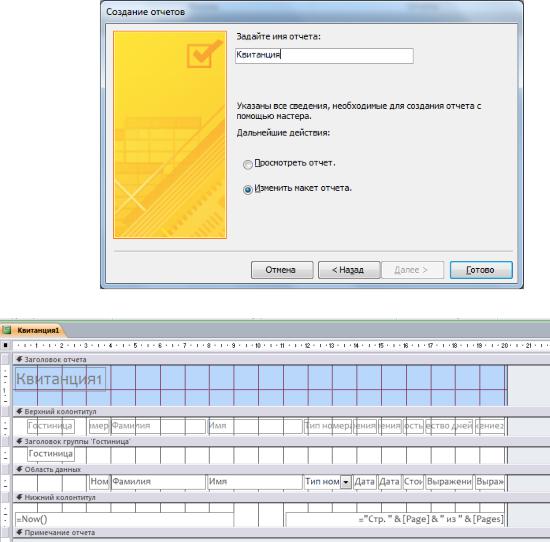
Откроется окно Конструктора отчетов
В окне конструктора расположены подписи полей и непосредственно сами поля.
Преимущество режима конструктора в том, что пользователь сам может располагать все выводимые поля в любом порядке, а также изменять форматирование объектов, расположенных на макете отчета (для изменения форматирования нужно изменять соответствующие свойства на странице свойств).
Перетаскивая поля с помощью мыши измените расположение полей, а также форматирование объектов.
Например, итоговый макет может выглядеть следующим образом:
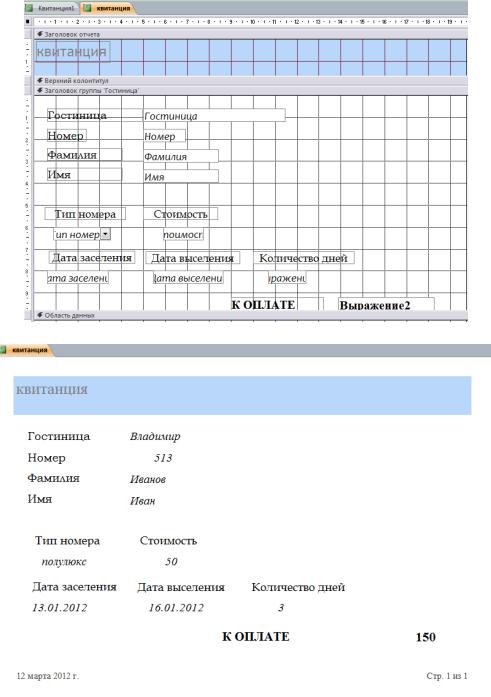
Тогда представление отчета будет иметь вид:
